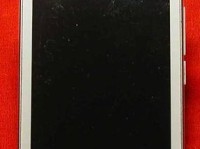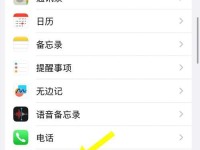随着科技的不断发展,U盘作为一种便捷的存储设备,被广泛应用于各个领域。然而,在使用过程中,我们有时会遇到U盘读不出来的问题,给我们的工作和生活带来了困扰。本文将介绍如何解决这一问题,帮助大家轻松应对。
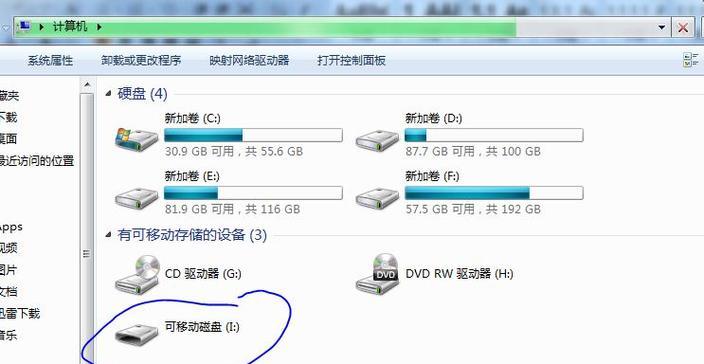
一、检查U盘是否插好
正确连接是解决U盘读不出来问题的第一步。请确保U盘插入电脑的接口完全,没有松动或倾斜。
二、更换USB接口
有时候,电脑的USB接口可能出现故障或损坏,导致无法读取U盘。可以尝试将U盘插入其他USB接口,或者尝试在其他电脑上插入U盘进行测试。
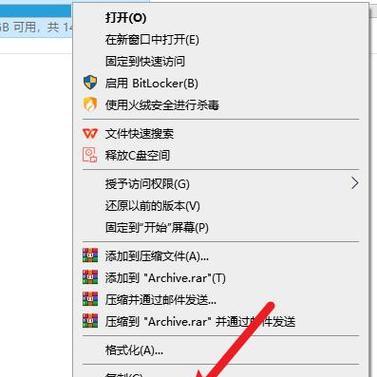
三、使用其他数据线或转接头
有些U盘可能需要较高电流供应才能正常工作,如果使用的数据线或转接头不能提供足够的电流,就会导致U盘读不出来。可以尝试使用其他数据线或转接头连接U盘,看是否能够解决问题。
四、检查U盘是否受损
如果U盘本身存在物理损坏,比如接口变形、插针弯曲等情况,就会导致无法正常读取。可以用眼睛仔细检查U盘外观,如果发现问题可以尝试修复或更换新的U盘。
五、使用磁盘管理工具修复
有时候,U盘出现问题是因为分区表或文件系统损坏。可以使用磁盘管理工具来修复这些问题,比如Windows系统中的磁盘管理工具或第三方工具。
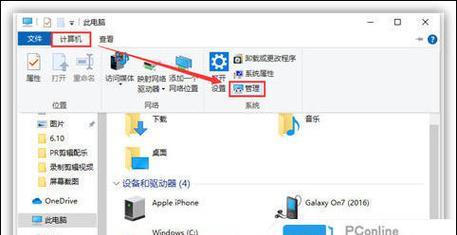
六、更新驱动程序
部分电脑可能需要更新U盘的驱动程序才能正常读取。可以进入设备管理器,找到U盘对应的设备,右键点击选择“更新驱动程序”,然后选择自动更新。
七、检查病毒感染
某些恶意软件会感染U盘,导致无法读取。可以使用杀毒软件对U盘进行全盘扫描,查杀潜在的病毒。
八、重启电脑
有时候,U盘读不出来可能是由于系统故障或其他软件冲突引起的。可以尝试重启电脑,重新插入U盘,看是否能够解决问题。
九、更新操作系统
如果电脑上的操作系统过旧,可能会导致无法正常读取U盘。可以尝试更新操作系统到最新版本,看是否能够解决问题。
十、设置U盘驱动器号
有时候,U盘无法读取是因为电脑已经分配了与U盘相同的驱动器号。可以进入“磁盘管理”,将U盘的驱动器号修改为其他未使用的号码。
十一、清理U盘空间
如果U盘空间已满或接近满,可能会导致无法读取。可以删除一些不必要的文件,释放U盘空间。
十二、格式化U盘
如果以上方法都无法解决问题,可以尝试对U盘进行格式化。但请注意,这将会清除U盘上的所有数据,请提前备份重要文件。
十三、联系专业维修人员
如果以上方法仍然无法解决问题,那么可能是U盘本身存在硬件故障。此时,建议联系专业的维修人员进行修复或更换。
十四、预防U盘故障
为了避免出现U盘读不出来的问题,平时应注意保护好U盘,避免受到冲击、摔落或水潮湿等损坏。
十五、结语
当U盘读不出来时,不必过于担心。通过以上方法,相信您能够解决这一问题,恢复U盘的正常使用。希望本文对大家有所帮助!